当我们在3D软件中创建模型时,我们经常使用圆弧。在它们之间创建圆弧非常简单,但是我们需要把直线变成圆弧。应该还有一些朋友还不会操作。本期我们就来分享一下c4d是如何把直线段变成圆弧段的。以下是细节。
C4d将直线段变成弧线段教程:
1.启动c4d软件,进入c4d操作主界面;
2.点击左侧工具栏中的启用捕捉选项,在弹出窗口中勾选启用捕捉、引导线捕捉、动态引导线三个选项;

3.然后点击视图顶部的“画笔”图标,在展开的窗口中点击“画笔”工具,在俯视图中画一条直线段;
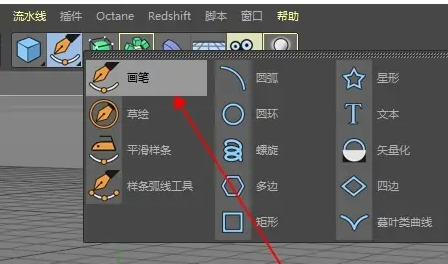
4.然后点击菜单栏中的“创建”选项,在弹出的下拉框中点击“样条”选项,在展开的窗口中选择“样条圆弧工具”;

5.在直线的任意位置单击鼠标左键,按住鼠标左键上下移动光标得到一条弧线,然后按ESC键取消命令。
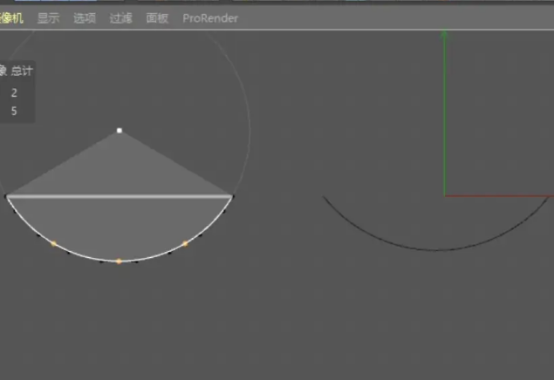
总结:
打开c4d软件,在俯视图中画一条直线段,然后点击“创建”和“样条”,在扩展栏中点击“样条圆弧工具”选项。用鼠标左键点击直线段,按住鼠标左键,上下移动光标,得到一条弧线。
是上面古风插画网编辑分享的“c4d如何把直线段变成圆弧段”?C4d一个把直线变成圆弧的教程!“相关内容。希望以上内容能对各位朋友有所帮助。下次见~
本文由网友投稿,若侵犯了你的隐私或版权,请及时联系「插画教程网」客服删除有关信息








